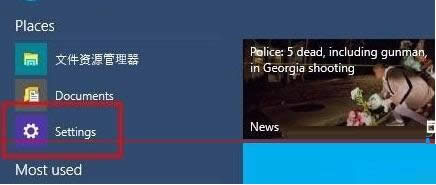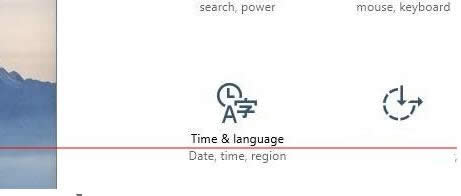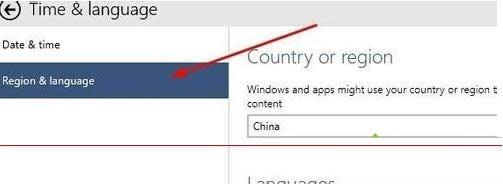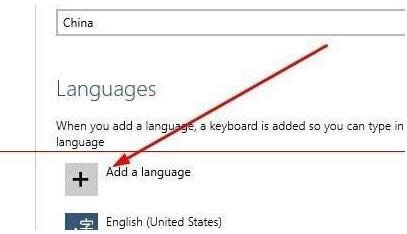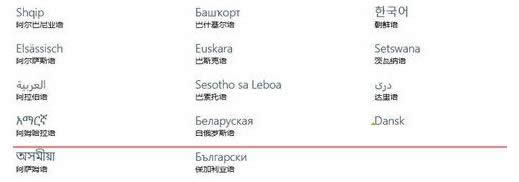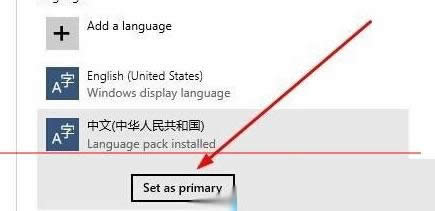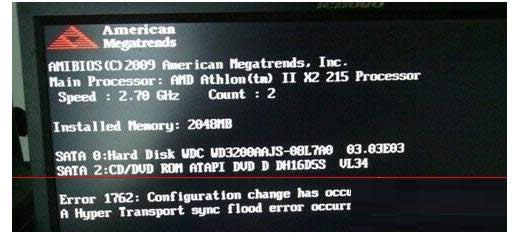Windows10系统英文版设置为中文显示的图文步骤介绍
发布时间:2022-04-11 文章来源:xp下载站 浏览:
|
随着电脑硬件和软件的不断升级,微软的Windows也在不断升级,从架构的16位、16+32位混合版(Windows9x)、32位再到64位, 系统版本从最初的Windows 1.0 到大家熟知的Windows 95、Windows 98、Windows ME、Windows 2000、Windows 2003、Windows XP、Windows Vista、Windows 7、Windows 8、Windows 8.1、Windows 10 和 Windows Server服务器企业级操作系统,不断持续更新,微软一直在致力于Windows操作系统的开发和完善。现在最新的正式版本是Windows 10。 近来,有部分用户由于购买的Win10系统是英文版,英文显示的win10系统在操作的过程中会带来诸多不便,于是想将Win10英文版设置为中文显示。现在,小编就向大家介绍下具体设置方法,需要的用户不妨来看看本文介绍的内容。 具体操作步骤: 1、打开WIN开始菜单,点击“Settings”。
2、选择左下方的【Time and language】。
3、选择【Region and language】。
4、点击【Add a language】下载中文语言包(如果已有中文语言包,直接打开语言包即可。)。
5、选择中文语言包并下载。
6、选择中文语言包点击【Set as primary】。
7、重启电脑。
8、系统语言修改成功,已显示成中文。 其实,Win10系统英文版变为中文版的操作方法比较容易,需要中文操作的用户赶紧来试试吧。若想了解更多内容,请关注小鱼一键重装系统官网。 Microsoft Windows,是美国微软公司研发的一套操作系统,它问世于1985年,起初仅仅是Microsoft-DOS模拟环境,后续的系统版本由于微软不断的更新升级,不但易用,也慢慢的成为家家户户人们最喜爱的操作系统。
|
本文章关键词: Win10系统英文版设置为中文显示的图文步骤介绍
相关文章
本类教程排行
系统热门教程
本热门系统总排行